Samsung Galaxy зависает при запуске? Вот решение
В один из таких неудачных моментов вы можете обнаружить, что ваш телефон завис во время перезагрузки или перезагрузки и отказался пройти мимо логотипа запуска. Для большинства пользователей смартфонов это может стать поводом для беспокойства. Однако большинству людей неизвестно, что эта проблема обычно возникает из-за установки вредоносных сторонних приложений, которые, следовательно, устанавливают в телефон неофициальное ПЗУ.
В частности, телефоны Samsung имеют эту проблему с зависанием, когда они начинают изнашиваться. Тем не менее, это не должно беспокоить любого пользователя Samsung, теперь, когда проблему можно решить с помощью простого аппаратного сброса или повторного восстановления исходной прошивки. Единственным недостатком зависания смартфонов является вероятность потери важных данных.
Итак, как вы спасаете свои важные данные с зависшего телефона Samsung Galaxy после полной перезагрузки?
- Часть 1. Спасите данные на зависшей Samsung Galaxy
- Часть 2: Как исправить зависание Samsung Galaxy при запуске
- Часть 3. Полезные советы, как избежать зависания Samsung Galaxy
Часть 1. Спасите данные на зависшей Samsung Galaxy
Восстановление данных на смартфонах, будь то в операционных системах Android, iOS или Windows, обычно требует использования внешнего приложения для восстановления потерянных данных. Одним из лучших из таких известных инструментов для восстановления данных для смартфонов Android, таких как Samsung Galaxy, является DrFoneTool – восстановление данных (Android).

DrFoneTool – восстановление данных (Android)
Первое в мире программное обеспечение для поиска данных со сломанных устройств Android.
- Его также можно использовать для восстановления данных со сломанных устройств или устройств, поврежденных каким-либо другим образом, например, застрявших в цикле перезагрузки.
- Самая высокая скорость поиска в отрасли.
- Восстанавливайте фотографии, видео, контакты, сообщения, журналы вызовов и многое другое.
- Совместим с устройствами Samsung Galaxy.
Использование DrFoneTool – Data Recovery (Android) не требует больших затрат, на самом деле, достаточно выполнить несколько простых шагов, как показано ниже.
1. Для начала скачайте и установите DrFoneTool на свой ПК. Запустите DrFoneTool и выберите «Восстановление данных».

2. Во-вторых, подключите телефон Samsung Galaxy Android к компьютеру с помощью USB-кабеля. Убедитесь, что ваш телефон обнаружен компьютером с помощью прочного USB-кабеля. Затем выберите «Восстановить данные Android».

3. Затем выберите «Восстановить со сломанного телефона». Выберите, какие данные вы хотите извлечь из зависшего телефона Samsung, и нажмите «Далее», чтобы начать сканирование.

4. Выберите тип неисправности вашего телефона, в данном случае «Сенсорный экран не отвечает или нет доступа к телефону».

5. Выберите правильную модель телефона в следующем окне. Очень важно выбрать правильный.

После того, как вы подтвердите модель телефона, следуйте инструкциям DrFoneTool, чтобы загрузить его в режиме загрузки.

После этого DrFoneTool сможет просканировать ваш телефон и помочь вам извлечь данные из зависшего телефона Samsung.

Часть 2: Как исправить зависание Samsung Galaxy при запуске
Обычно большинство телефонов Android, особенно телефоны Samsung Galaxy, зависают при запуске, потому что пользователи могли по незнанию установить на свои телефоны вредоносные сторонние приложения. Обычно эти сторонние приложения изменяют нормальное функционирование оригинальной прошивки в телефоне, отсюда и зависание при запуске.
Чтобы решить эту проблему, пользователям просто необходимо выполнить полную перезагрузку своих смартфонов Samsung, выполнив следующие действия;
1. Сначала извлеките аккумулятор из телефона Samsung Galaxy и подождите несколько минут, прежде чем снова вставить аккумулятор в корпус. Обычно 2-3 минуты.

2. После повторной установки аккумулятора одновременно нажмите и удерживайте кнопки питания, «Домой» и «Увеличение громкости».
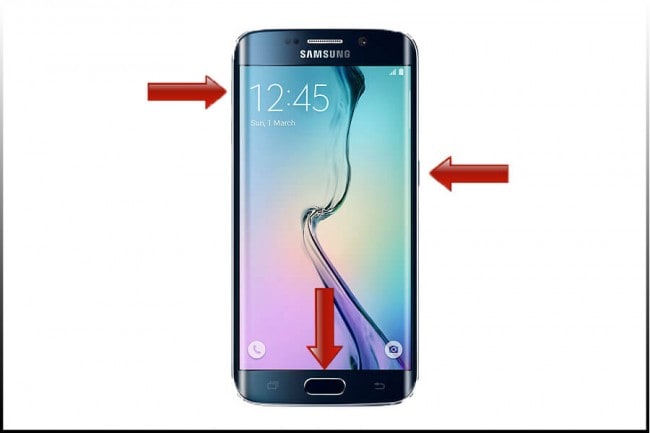
3. Телефон включится после одновременного нажатия всех трех кнопок, и после появления логотипа Samsung отпустите кнопки, чтобы на экране появилось меню восстановления системы Samsung.
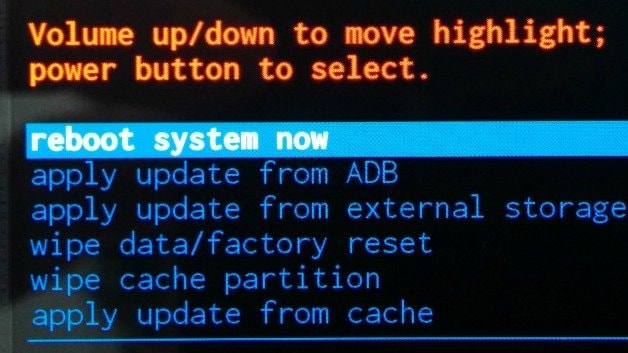
4. Прокрутите меню с помощью кнопок громкости и выберите опцию с пометкой factory reset/wipe data. Нажмите «Да», чтобы стереть все пользовательские данные, включая все сторонние приложения, установленные на телефоне.

5. Затем выберите «Перезагрузить систему сейчас», чтобы телефон мог проснуться в обычном режиме. Теперь ваше устройство Samsung Galaxy готово к использованию.
Следует отметить, что аппаратный сброс работает только для устройств Android, проблема зависания которых связана с установкой сторонних приложений. Если полная перезагрузка не поможет вам устранить угрозу зависания при запуске на вашем Samsung Galaxy, вам придется вручную восстановить исходную прошивку.
В этом случае рекомендуется обратиться за помощью к профессиональному специалисту для восстановления прошивки.
Часть 3. Полезные советы, как избежать зависания Samsung Galaxy
Как упоминалось ранее, зависание смартфонов Samsung Galaxy при запуске обычно связано с тем, какие приложения вы устанавливаете на свой телефон Galaxy. Вот несколько советов, которые помогут вам предотвратить зависание вашего смартфона Samsung в будущем.
1. Любой ценой избегайте установки приложений из неизвестных источников. На самом деле, не устанавливайте сторонние приложения, если у вас есть возможность загрузить подлинное приложение из Play Store. Сторонние приложения не только предрасполагают ваш телефон к зависанию, но и иногда содержат тошнотворную рекламу.
2. Отключите все процессы, снижающие производительность вашего смартфона Galaxy. Это включает в себя анимацию и многочисленные приложения, которые постоянно загружаются на ваш телефон. Помните, что «перегруженные» телефоны загружаются долго.
3. Периодически очищайте оперативную память телефона и кэши. Это освобождает память и ускоряет запуск. К счастью для Galaxy и всех телефонов Android, вы можете скачать приложения, которые сделают эту задачу за вас.
4. Если на вашем телефоне Galaxy есть утилита отключения вредоносных программ, используйте ее для отключения приложений, которые вы не используете, без необходимости их удаления. Это означает, что приложения бездействуют и не будут использовать системные ресурсы, что ускоряет запуск и повышает производительность. У Samsung Galaxy S6 есть эта утилита.
5. Еще одна полезная утилита, особенно для телефонов Samsung Galaxy с несъемными батареями, таких как S6, — это «переключатель принудительного перезапуска», принудительный перезапуск при обнаружении признаков зависания телефона Galaxy может помочь восстановить его. Это можно просто сделать, нажав кнопки питания и громкости и удерживая их в течение примерно 8 секунд, после чего ваш телефон Galaxy автоматически перезагрузится.
6. Оптимизируйте свой телефон Galaxy с помощью приложений-оптимизаторов для Android, чтобы повысить производительность. Например, вы можете использовать «Power Clean» из Google Play Store.
7. Не пользуйтесь телефоном Galaxy, если он перегрелся или заряжается.
8. Используйте внешнюю память для хранения приложений и других медиафайлов. Избегайте заполнения внутренней памяти телефона.
Итак, теперь вы знаете, как легко можно решить проблему зависания на вашем устройстве Samsung Galaxy, и с помощью приведенных выше советов вы сможете практически избежать всех будущих случаев зависания на всех ваших устройствах Samsung Galaxy.
последние статьи

